
A Gyorstárcsázási kiterjesztés egy kiegészítő a Mozilla Firefox böngészőhöz, amely expressz panel a böngésző számára vizuális könyvjelzőkkel. A Gyorshívás kezdőlap könyvjelzői webhely-képek miniatűrjeként jelennek meg, amelyeket a felhasználó a gyors navigáláshoz függetlenül hozzáad a Gyorshívás oldalhoz..
A Firefox böngészőnek van egy másik népszerű gyorstárcsázási kiterjesztése, de inkább a böngészőben használt Gyorstárcsázási kiterjesztést szeretem. Ez a legelső kiterjesztés, amelyet telepítek a Mozilla Firefox-ba..
Tartalom:- Gyorstárcsázási mellékbeállítások
- A cikk következtetései
- Gyorshívás-kiterjesztés a Mozilla Firefox-hoz (videó)
Gyorstárcsázási mellékbeállítások
A kiterjesztés telepítése után a Mozilla Firefox-ba menjen a "Beállítások" => "Általános" pontra. Itt válassza ki az ablakok méretét (keretek a webhely képeinek miniatűrök megjelenítéséhez), valamint a vízszintesen és függőlegesen megjelenített keretek számát. Kísérletezhet, és megteheti az utat.
A fenti példában 13 ablakot választottam vízszintesen és 8 függőlegesen (ez nekem van konfigurálva, többé-kevésbé könyvjelzőket készíthet). A kényelmesebb navigáció érdekében jelölje be a "Linkek megnyitása új lapon" négyzetet..
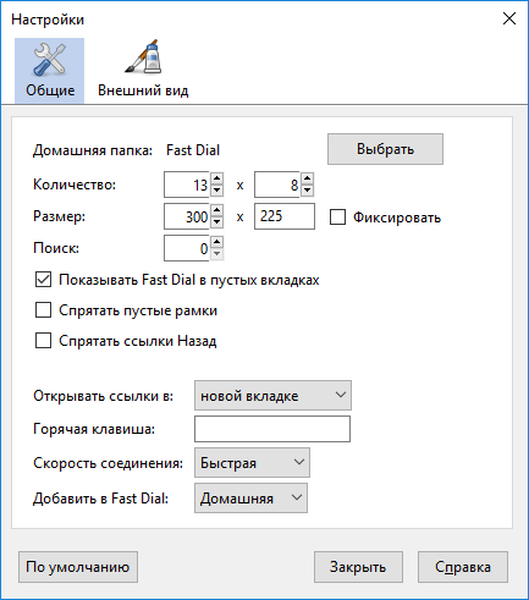
Ebben az ablakban már nem végeztem változtatásokat, és megpróbálhatsz megváltoztatni valamit, ha akarod (például elrejtheti az üres kereteket, vagy adhat hozzá gyorsbillentyűt)..
A "Megjelenés" lapon a könyvjelzők megjelenésének beállítása. Ha szükséges, változtassa meg a beállításokat a Gyorshívás kezdőlapjának megjelenítéséhez..
Ezután lépjen be a Firefox böngészőbeállításaiba. A Beállítások ablak Általános lapjának Kezdőlapjában adja meg a kifejezést - "króm: // gyorsdial / tartalom / gyorsdial.html" (idézőjelek nélkül).
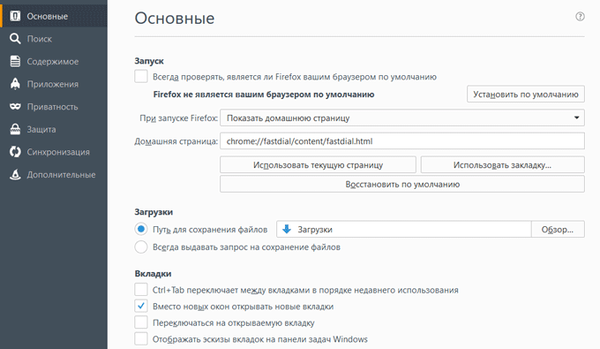
Ezután indítsa újra a Mozilla böngészőt a módosítások alkalmazásához..
Könyvjelző hozzáadásához kattintson a jobb gombbal az üres ablakokra (keretekre). A felbukkanó menüben válassza az "Add" => "Bookmark" lehetőséget..

A megnyíló "Tulajdonságok" ablakban, az "Általános" lapon, a "Cím" mezőbe írja be a webhely nevét, ebben a példában a Yandex webhely "yandex.ru". Ezután kattintson az "OK" gombra.
Ha szeretne, írhat be egy címet, és hozzáadhat leírást. Nem szükséges ezt megtenni, mivel maga a kiterjesztés hozzáadja a weboldal főoldalának nevét (mi a webhely neve valójában), vagy a webhely egy meghatározott oldalát, ha a webhely egyik oldala könyvjelzővel van ellátva..
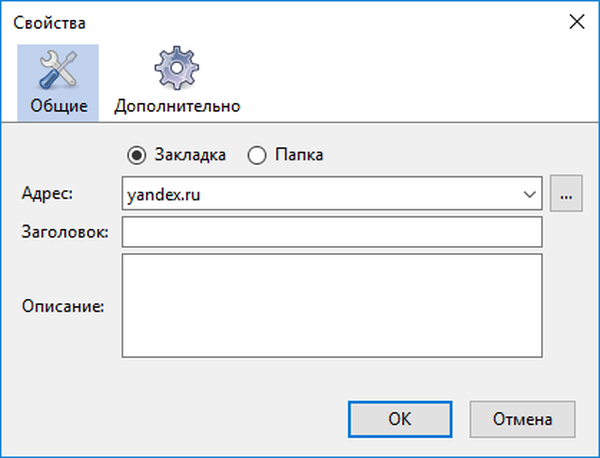
Ezt követően a böngészőablakban látni fogja, hogy megjelenik egy kép a Yandex weboldal főoldaláról.
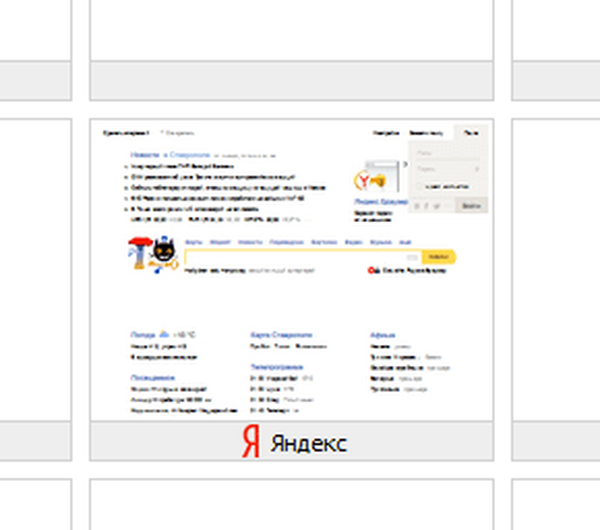
A kívánt könyvjelzők hozzáadásához írja be a webhely nevét a böngésző keresősávjába, majd nyomja meg a billentyűzet "Enter" gombját. A webhely megnyitása után másolja annak URL-címét, majd illessze be a könyvjelzőbe, a cikk fent leírtak szerint.
Ily módon bármilyen tetszőleges webhelyet felvehet, egyszerűen lemásolva annak címét.
A Gyorstárcsázás könyvjelzői bármilyen szabad ablakon áthelyezhetők, cserélhetők, törölhetők. A webhelyre való kattintáshoz kattintson a meglátogatni kívánt webhely könyvjelző képeire.

Kiválaszthatja a saját képet a webhelyre, ha letölti azt a számítógépről. Ehhez kattintson a jobb gombbal a könyvjelzőre, és a "Tulajdonságok" ablakban nyissa meg az "Speciális" fület. Ezután adjon hozzá egy képet a számítógépén a "Logó" mezőbe.
Ön is érdekli:- Atavi.com - vizuális könyvjelzők online
- Vizuális könyvjelzők a Top-Page.ru
Hasonlóképpen, a mappák hozzáadódnak a könyvjelzőkhöz. A mappára kattintás után megnyílik egy új Gyorshívás ablak, amelybe könyvjelzőket adhat hozzá. Ez a mappa könyvjelzőit fogja tartalmazni, közvetlenül odaadva.
Az összes könyvjelző vagy az egyedi könyvjelző exportálható és importálható, áthelyezhető egy másik helyre. A legtöbb webhelyen a főoldal képe folyamatosan változik, ezért időről időre frissítheti egyetlen webhely vagy egyszerre az összes weboldal képét a Gyorshívás kezdőlapján..
A cikk következtetései
A Gyorshívás kiterjesztés vizuális könyvjelzőket jelenít meg a Mozilla Firefox böngésző kezdőlapján. A felhasználó gyorsan hozzáférhet a könyvjelzőkhöz, ez nagyon kényelmes.
Gyorshívás-kiterjesztés a Mozilla Firefox-hoz (videó)
https://www.youtube.com/watch?v=s6QbPUUZUscSzemélyes kiadványok:- Vizuális könyvjelzők a Mozilla Firefox számára
- Expressz panel létrehozása az Internet Explorerben
- Vizuális könyvjelzők a Google Chrome-hoz
- Vizuális könyvjelzők a Mozilla Firefox számára - régi verzió
- A Yandex kezdőlapjának beállítása a böngészőben











